UPS Virtual Report
Nutanix+オムロンUPSだとなにが良いの?
※この記事はNutanix Advent Calendar 2022年12月22日の記事です。
オムロン ソーシアルソリューションズのSE村井と申します。
私は普段、Nutanixを利用する環境において、電源管理としてUPSが必要な方々に、UPSを介したNutanix環境の自動シャットダウンや自動起動に関するソリューションを提案しています。
Nutanixを利用されているお客様と会話すると、NutanixのHCI機能にとどまらず、HCIを導入することで効率化できた実績を基に、Nutanix FilesやPrism Centralなど、Nutanixをさらに便利に利用するポートフォリオ製品を使用されるお客様もどんどん増えてきていると感じています。
Nutanixをオンプレミス環境で利用し、電源管理を必要とするお客様からは、「オムロンのホームページを読んだけど、結局、NutanixとオムロンUPSを組み合わせた場合、なにが良いのですか?」と質問をいただくことがあります。本日は、現時点で、Nutanixの安全なシャットダウンのノウハウとNutanixとオムロンUPSを組み合わせた場合のメリットをダイジェストにて紹介させていただきます。
※ VirtuAttendantの画面については、Ver.2.3.0の画面になります。
参考情報
Nutanixのシャットダウン手順については、Nutanix Support Portalに掲載されている
AHV Administrator Guideを確認ください。(以下URLはAOS 6.5向けです)
https://portal.nutanix.com/page/documents/details?targetId=AHV-Admin-Guide-v6_5:ahv-cluster-shut-down-t.html
当社がこれまでに掲載したNutanixのポートフォリオ製品に関するシャットダウン手順はこちらです。
- Nutanix Filesの停止/起動の手順
https://socialsolution.omron.com/jp/ja/products_service/ups/virtualization/report/report_06.html - Prism Centralの停止/起動の手順
https://socialsolution.omron.com/jp/ja/products_service/ups/virtualization/report/report_07.html
Nutanix+オムロンUPSだとなにが良いの?
オムロンUPSは、シャットダウン用のスクリプトやコマンドを用意する必要がなく、GUIでNutanixをシャットダウンできます。GUIの操作だけで、Nutanixクラスタを安全に停止できるため、UPS周りの作業をしたことがない方でも設計、設定、テストを簡単に行えます。
ライセンスもカウントしやすく1ライセンス購入いただければ、ノード数やUPSの台数に関係なく使用できます。
基本的には1 Nutanixクラスタあたり1ライセンスです。
Nutanixとの相性が良いと考えているポイントは3つあります。
- ポイント1 Windows仮想マシンのシャットダウンに柔軟に対応
- ポイント2 複数のNutanix Filesも順番通りにシャットダウン
- ポイント3 Prism Centralも安全にシャットダウン(3台構成もOK)
ポイント1 Windows仮想マシンのシャットダウンに柔軟に対応
KB000012224 にも記載されていますが、AHV環境でWindows OSの仮想マシンを作成した場合、シャットダウンがうまくいかずに困ったことはないでしょうか。
https://portal.nutanix.com/page/documents/kbs/details?targetId=kA07V000000LXT0SAO
AHVの環境では、OSインストール後設定のままでは、Windows OSがロック画面になってしまった場合、ACPIシャットダウンではシャットダウンできない場合があります。この場合、Nutanix Guest Tools(以降NGTと記載する)経由のシャットダウンを実施することが推奨とされています。
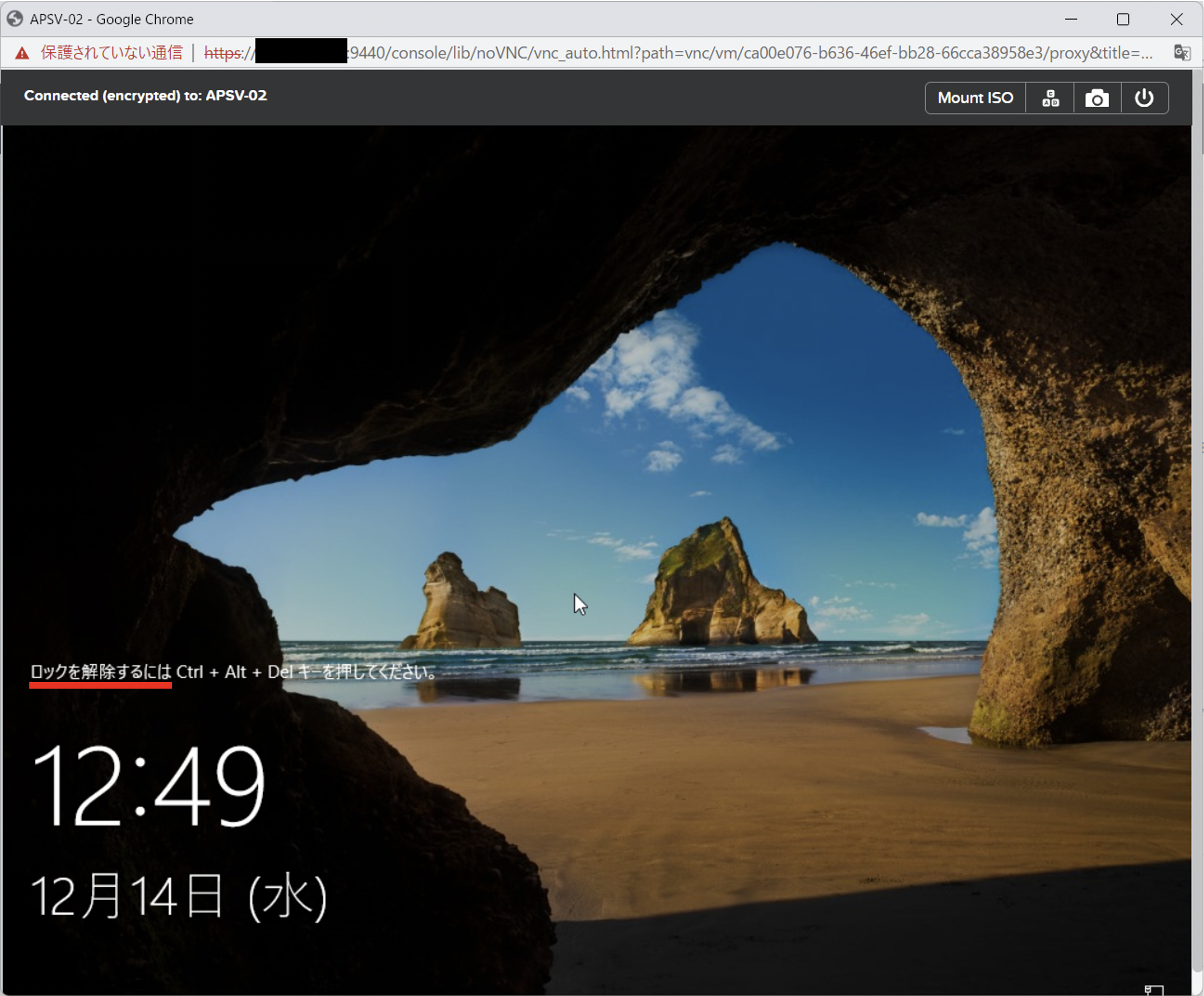
Windows OSに対して何も操作をせずに時間が経過すると画面が真っ黒になっている場合があります。そのような場合は電源ボタンを一度押すと、画面が反応して操作可能な状態(ログインができる状態)になります。再度、電源ボタンを押すと、電源オプションの設定によりますがシャットダウンできます。
この電源ボタンを押す行為=ACPIシャットダウンです。
※ 電源ボタンを押した時の動作については、コントロールパネルの電源オプション内でご確認ください。
VirtuAttendantの場合、GUIでNGT経由のシャットダウンとACPIシャットダウンの2種類の選択・設定ができます。こちらは「グループ詳細」画面ですが、赤枠で囲っている「Win10-009」という仮想マシンには「NGT経由のシャットダウン」欄にチェックが付いています。
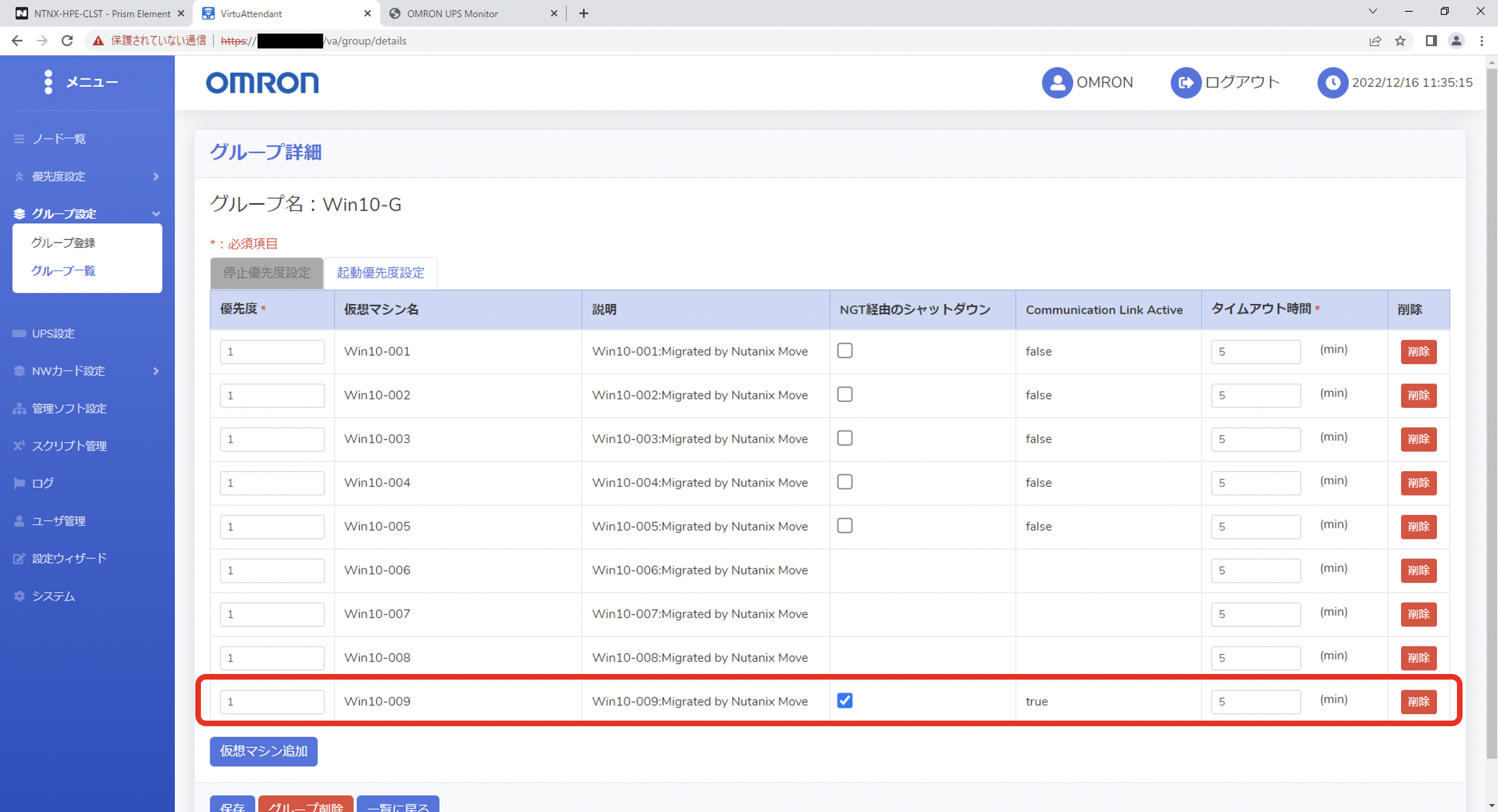
画面上のチェックボックスにチェックを付けるだけで、NGT経由のシャットダウンを実行できます。
かつ、NGTがPrismと疎通できていない状態の場合は、NGT経由のシャットダウンはできないので、自動でACPIシャットダウンを複数回実行します。
ポイント2 複数のNutanix Filesも順番通りにシャットダウン
Nutanix Filesについては、VirtuAttendantがNutanix Files環境であると自動検出して、Nutanix Filesのファイルサーバ名が仮想マシンと同様に表示されます。GUIでシャットダウンの順番、起動順番を設定できます。
Nutanix Files専用の仮想マシン(FSVM)は、VirtuAttendant内で自動的に判断していますので、ファイルサーバ名、FSVMに関する情報を入力する必要はありません。
赤枠で囲った箇所がNutanix Filesで定義したファイルサーバ名になります。
実際のシャットダウンおよび起動時には、VirtuAttendant内で自動的に必要なコマンドを実行します。
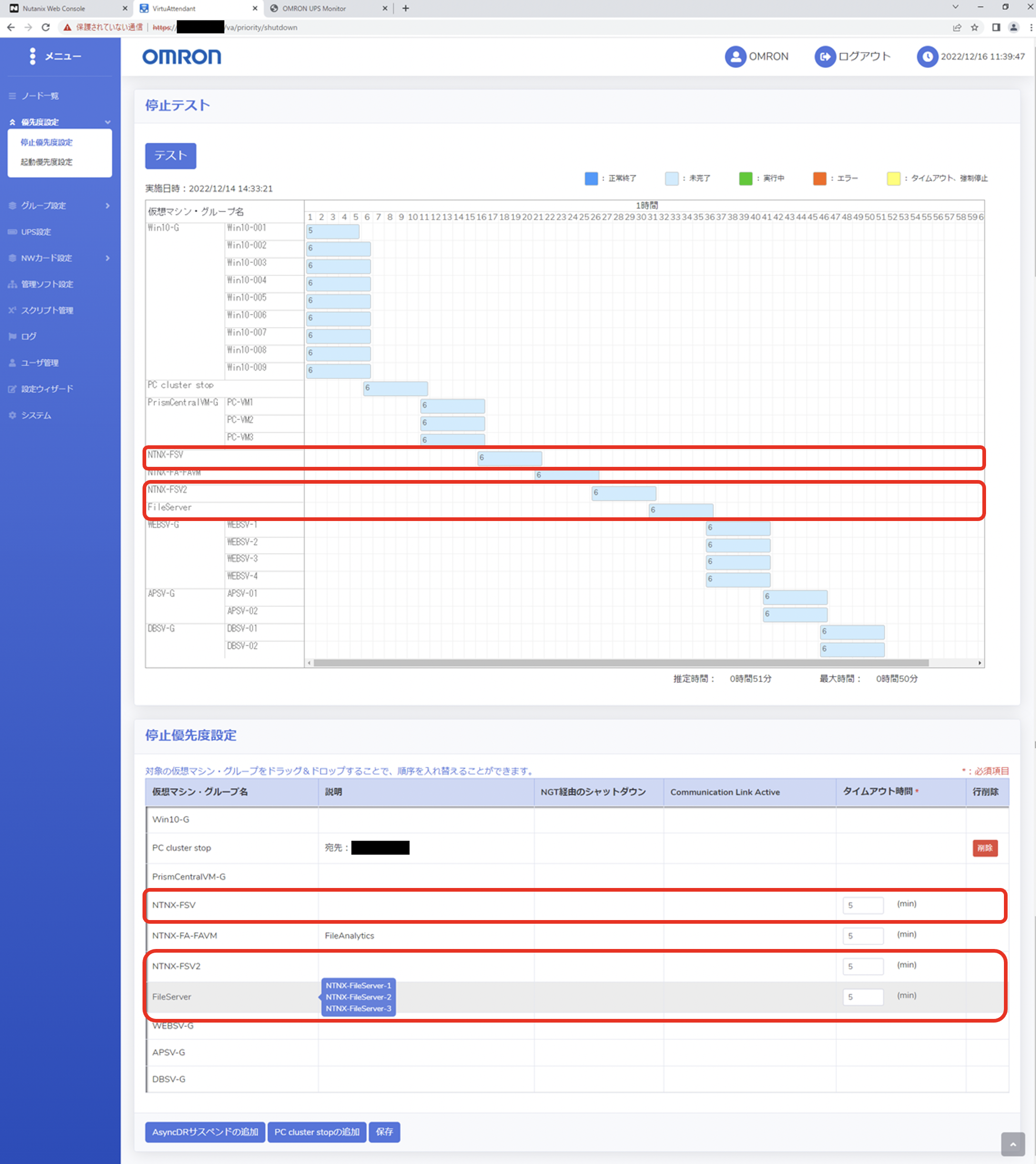
※ 青い吹き出しは、ファイルサーバ名をマウスオーバーすると表示されるFSVMの情報です。
ポイント3 Prism Centralも安全にシャットダウン(1台構成も3台構成もOK)
Prism Centralについては、画面上のボタンを押下し、Prism Central VM(以降PCVMと記載する)の情報を入力することでシャットダウンおよび起動に必要な処理を加えることができます。
こちらの画面が、PCVMの情報を入力する画面です。
「設定ウィザード」上で赤枠の「PC cluster stopの追加」ボタンを押下すると表示されます。
こちらの画面で必要な情報を入力することで、実際のシャットダウン時にはVirtuAttendantが自動的に必要なコマンドを実行します。
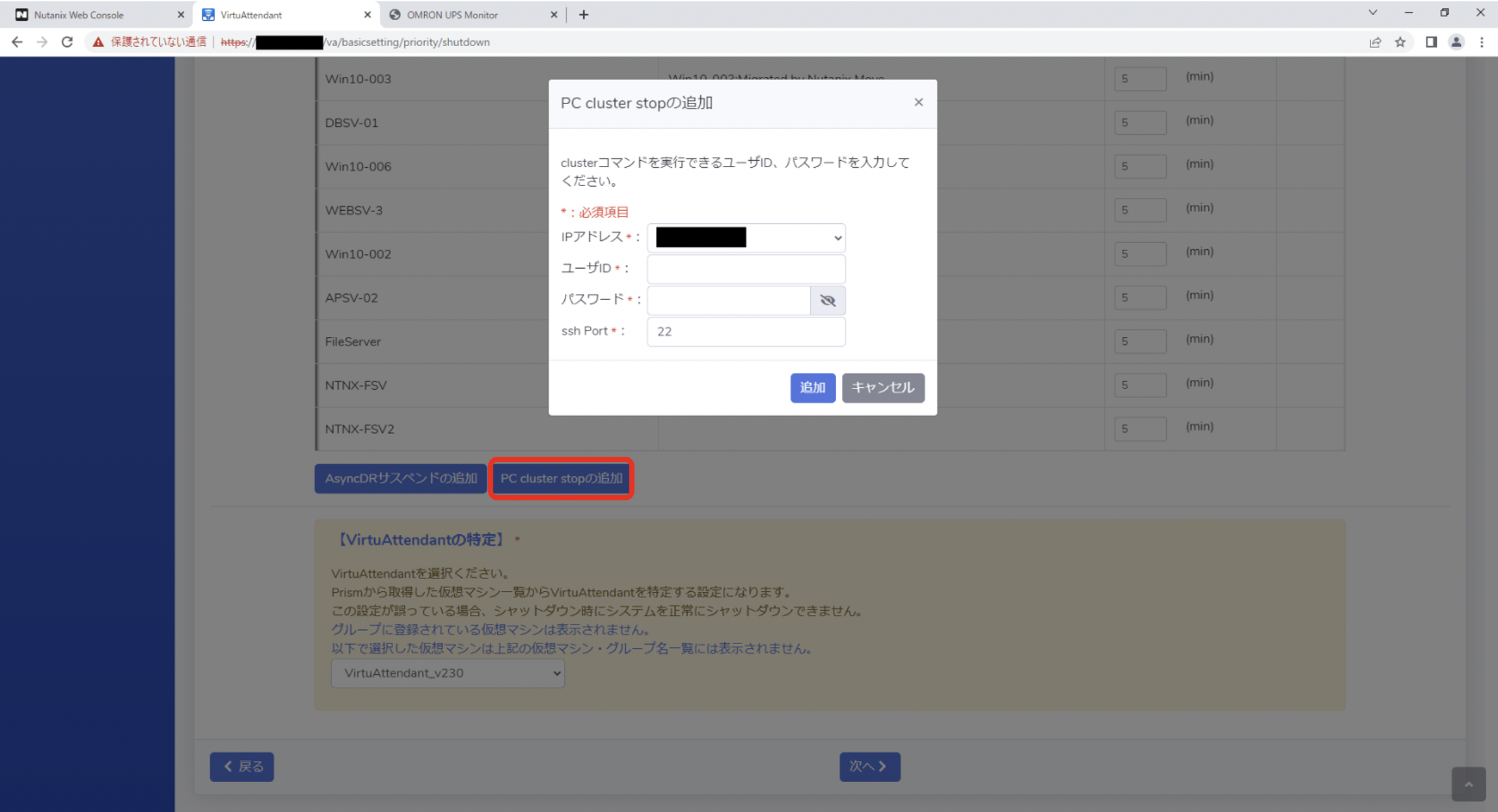
赤枠で囲った箇所が追加された処理です。
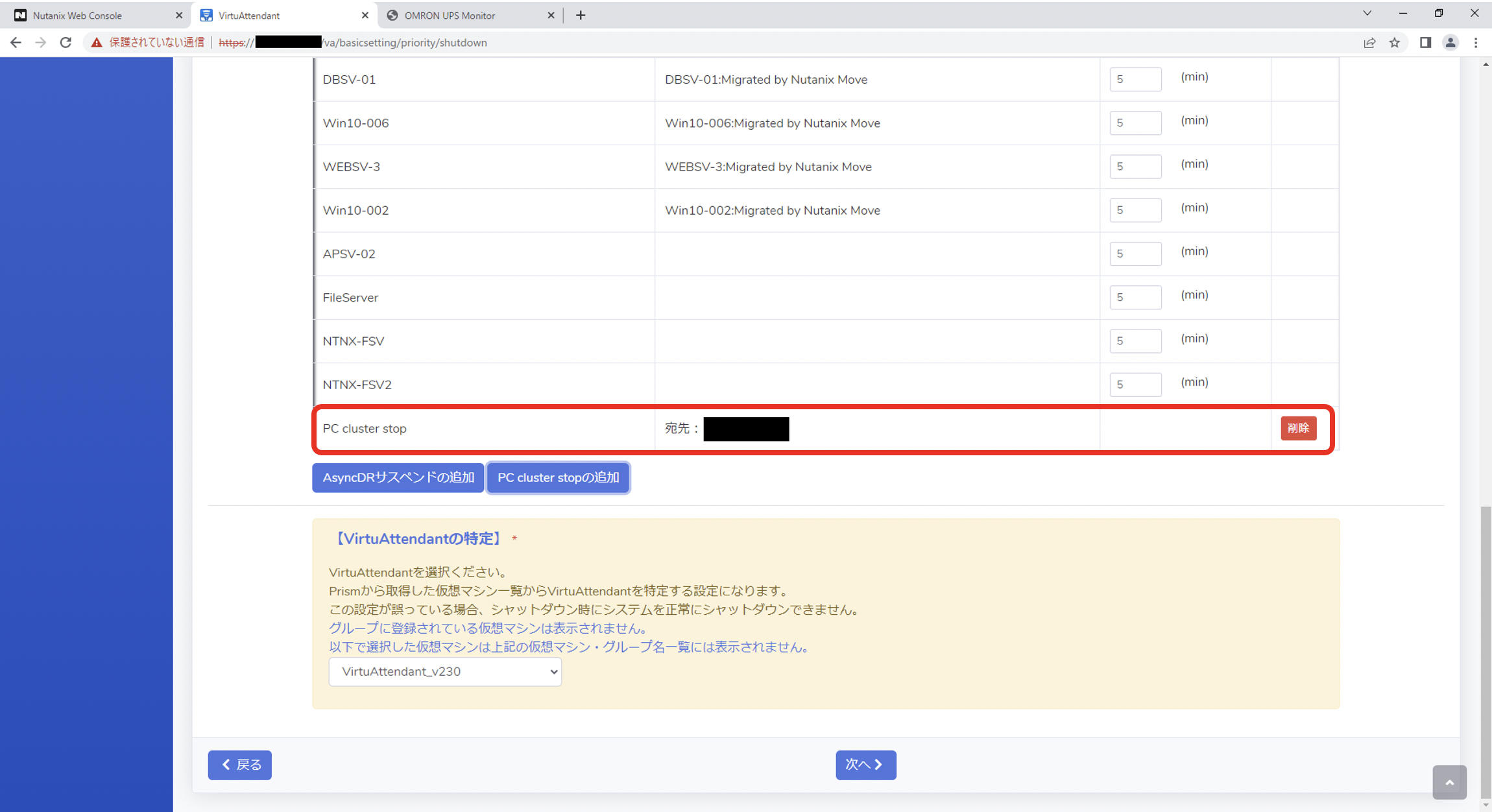
※ 起動時の設定についても同様のGUIでPCVMの自動起動そして、Prism Centralのクラスタサービスの起動処理も追加できます。
細かい仕様は今回省略させていただきましたが、Nutanixとの相性が良いと考えているポイントを紹介させていただきました。「NutanixとオムロンUPSを組み合わせた場合、なにが良いのですか?」という疑問解決の一助になっていると幸いです。
今回はvSphere環境に関する記載はしていませんが、vSphere+Nutanix環境における「Retreatモード」に関しても、スクリプトやコマンドを用意する必要がなく、GUIで設定・実行ができます。
Nutanixは、Prism 1つでハードウェアの管理も仮想マシンの管理もでき、仮想化基盤の見えるかと運用コストが大幅に削減できる唯一無二のソリューションだと私自身は認識しています。また、オンプレミス環境でもパブリッククラウド環境でも一貫したUIと運用管理手段を提供できるNutanixのようなハイブリッドクラウド環境を実現する上で、HCIの周辺ソリューションとして考慮する必要があるものの一つがUPS(電源管理)です。
HCIによるシンプルさに比例するシンプルな電源管理を望まれる方々に、その要望に沿った環境が提供できるよう、オムロンUPSも合わせて紹介させていただきました。
その他に質問などありましたら、以下URLから質問ください。
https://socialsolution.omron.com/jp/ja/products_service/ups/virtualization/support_contact.html
以上

